练习:操控已爆炸装配中的飞行线
在本练习中,将打开包含先前创建的爆炸图的装配。事件飞行线将被修改,然后通过放置命令转换为注释飞行线。在本练习中,装配部件将沿着与每个部件相关联的飞行线重新定位。
- 修改事件飞行线。
- 创建并修改注释飞行线。
- 删除注释飞行线。
- 分割注释飞行线,然后对其进行修改。
- 将爆炸图放置在图纸上。
下载练习文件
修改具有爆炸图的装配的事件飞行线
- 打开装配 computer_speaker.asm,并使所有零件处于活动状态。
- 在工具选项卡上的环境组中,选择
爆炸动画
 命令。
命令。 - 在主页选项卡的配置组中,选择显示配置命令
 。
。 - 选择命名为explode的配置。单击应用,然后单击关闭。
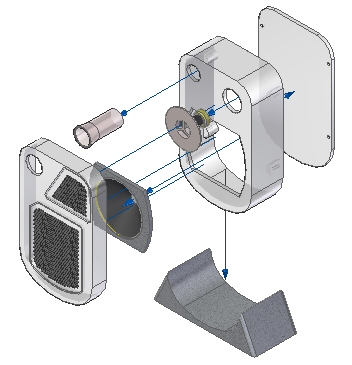
此显示配置中的飞行线为事件飞行线。
使用拖动部件命令修改事件飞行线
- 选择拖动部件命令
 。
。 - 如图所示,选择装配部件woofer_tube1.par,然后选择接受。
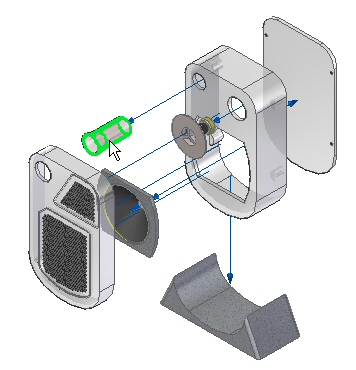
- 选择 Z 轴,然后输入
50 mm 的距离值。

- 单击选择工具退出拖动部件命令。飞行线已被修改,如图所示。
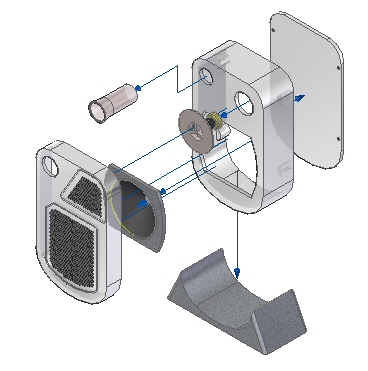
重新定位事件飞行线
- 选择修改命令
 。
。 - 选择显示的飞行线。
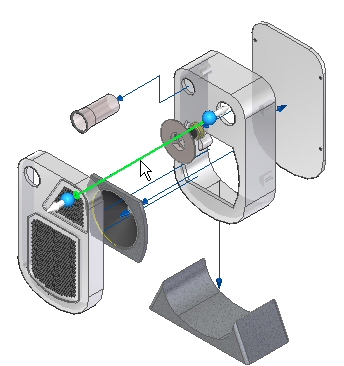
- 单击显示的手柄。
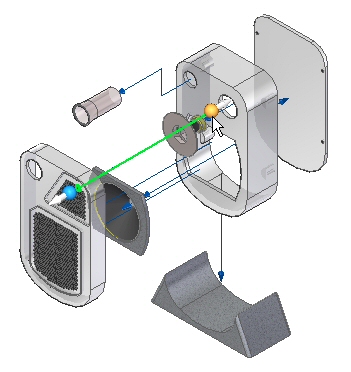
- 选择所示直线段的终点。
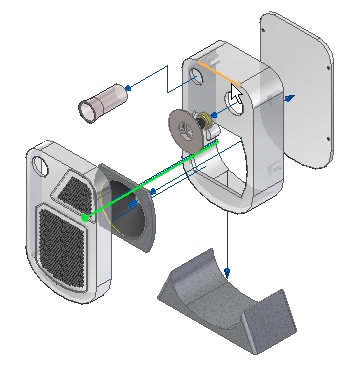
- 飞行线将按所示方式移动。
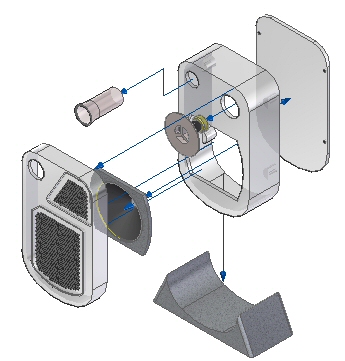
- 单击保存显示配置
 。
。
将事件飞行线转换为注释飞行线
- 观察爆炸路径查找器。事件飞行线不会显示在爆炸路径查找器中。
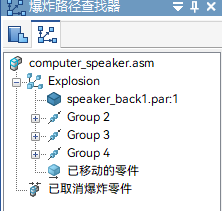
- 选择投射
 命令。
命令。 - 观察爆炸路径查找器。事件飞行线已转换为注释飞行线。
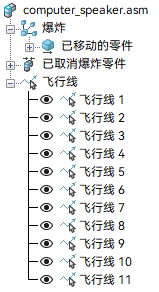
事件飞行线并未丢失。它们存储并保存在显示配置中,而该显示配置在放置飞行线之前已保存。包含注释飞行线的显示配置应该使用其他显示配置名称保存。
- 选择显示配置命令
 。
。 - 单击新建。输入注释,然后单击确定。单击关闭。
包含注释飞行线的显示配置已保存。
删除注释飞行线并将其替换为新的注释飞行线
- 在爆炸路径查找器中,选择飞行线
3。
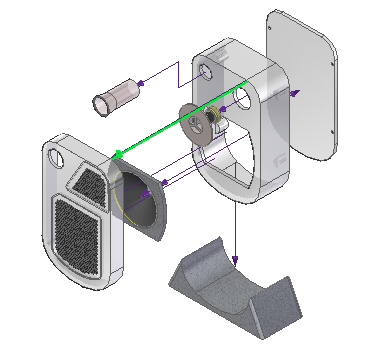
- 删除飞行线
3。
 Note:
Note:删除的飞行线曾与零件 grate2_1.par 相连。
- 选择拖动部件命令
 。
。 - 选择
grate2_1.par,然后选择接受。
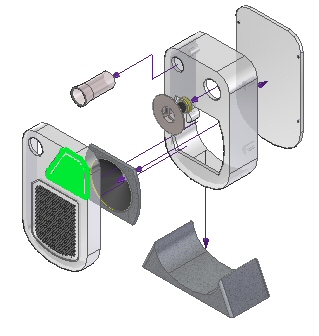
- 移动 grate2_1.par ,即在 Y 方向上移动
–300 mm,X 方向上移动 –100 mm,Z 方向上移动 200 mm。

- 将创建新的注释飞行线。选择绘图命令
 。
。 - 要确定飞行线的起点,单击显示的圆。

- 要确定飞行线的末端,单击显示的圆。
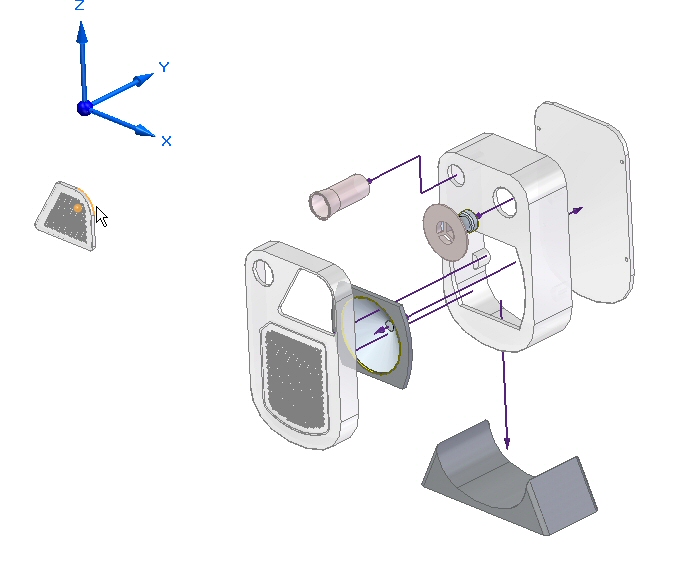
- 单击上一个和下一个按钮,即可得到显示的结果。依次单击完成、取消。

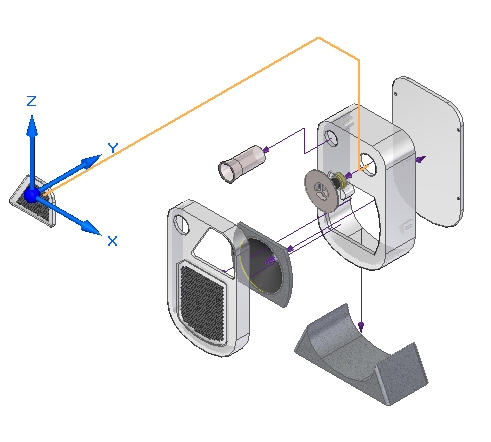
此时,将创建注释飞行线。
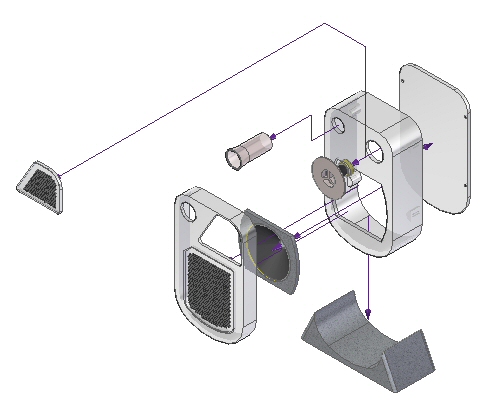
重新定位注释飞行线
- 选择修改命令
 。
。 - 选择区段手柄,如图所示。
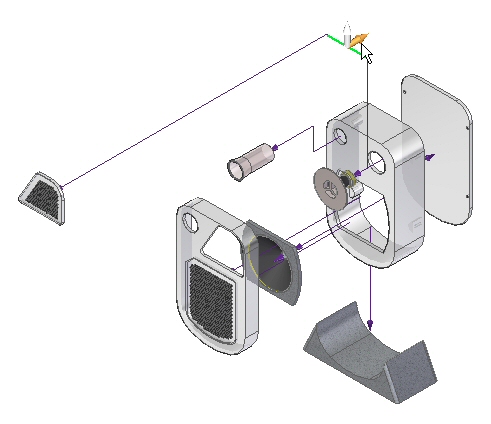
- 将区段拖到如图所示的大致位置。
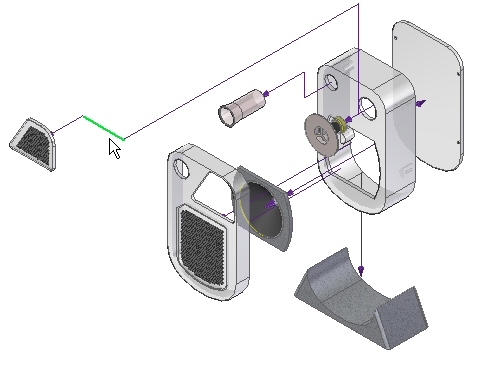
- 在修改命令条上,选择拆分飞行线
 。
。 - 选择如图所示的大致位置的飞行线。
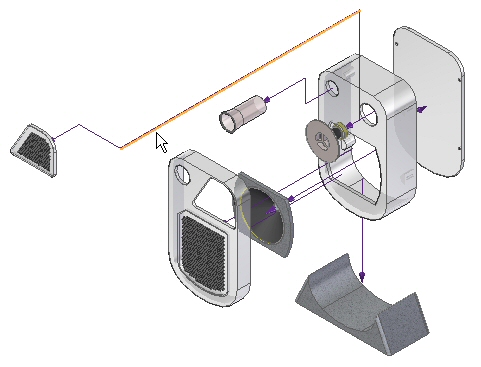
- 选择修改命令
 。
。 - 选择区段手柄,如图所示。
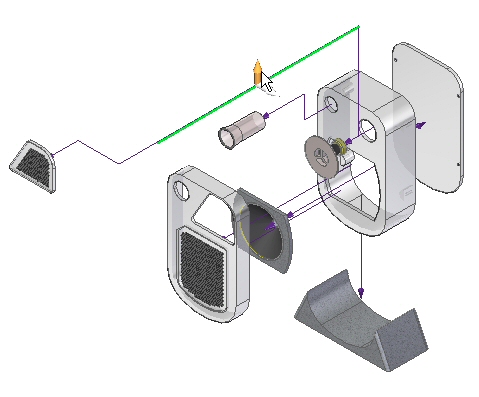
- 将区段拖到如图所示的大致位置。
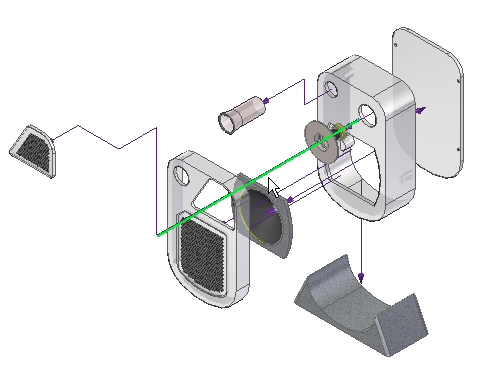
- 单击保存显示配置
 。
。 - 关闭 爆炸动画,并保存装配
 。
。
为爆炸图创建图纸
- 单击文件选项卡。然后单击新建→创建活动模型的图纸。系统提示是否使用默认模板时单击确定,并运行图纸视图创建向导。
- 在命令条上,选择图纸视图向导选项。选择图纸模型视图内名为注释的显示配置。单击确定。
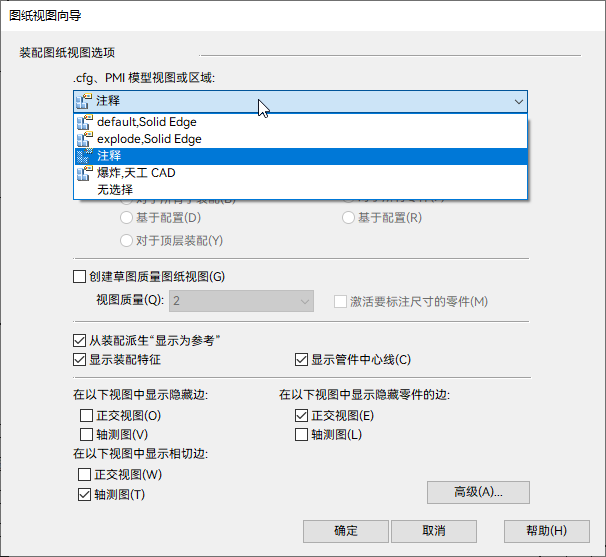
- 将爆炸图放在图纸上。
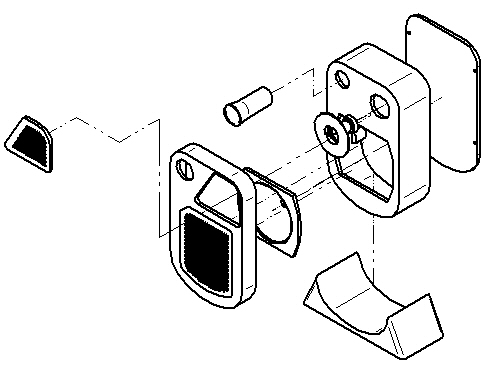
- 保存并关闭所有文件。本练习到此结束。
练习小结
在本练习中,使用爆炸-渲染-动画应用程序完成以下操作:
- 修改事件飞行线。
- 创建并修改注释飞行线。
- 删除注释飞行线。
- 分割注释飞行线,然后对其进行修改。
- 将爆炸图放置在图纸上。
 单击本练习窗口中的关闭按钮。
单击本练习窗口中的关闭按钮。
测试您的知识:操控爆炸装配中的飞行线
回答以下问题:
- 事件飞行线和注释飞行线之间有何区别?
- 能否将注释飞行线存储到显示配置中?
- 注释流线是否可以分割以及区段是否可以修改?
答案
- 事件飞行线和注释飞行线之间有何区别?
事件飞行线控制着动画播放爆炸事件,由爆炸命令创建。放置飞行线时会将其转化为可用于工程图环境的注释飞行线。
- 能否将注释飞行线存储到显示配置中?
注释飞行线必须存储于显示配置中,这样稍后才能将其放置在图纸上。
- 注释流线是否可以分割以及区段是否可以修改?
可以将注释飞行线分割为区段,并且可以将每个区段都拖至新的位置。
